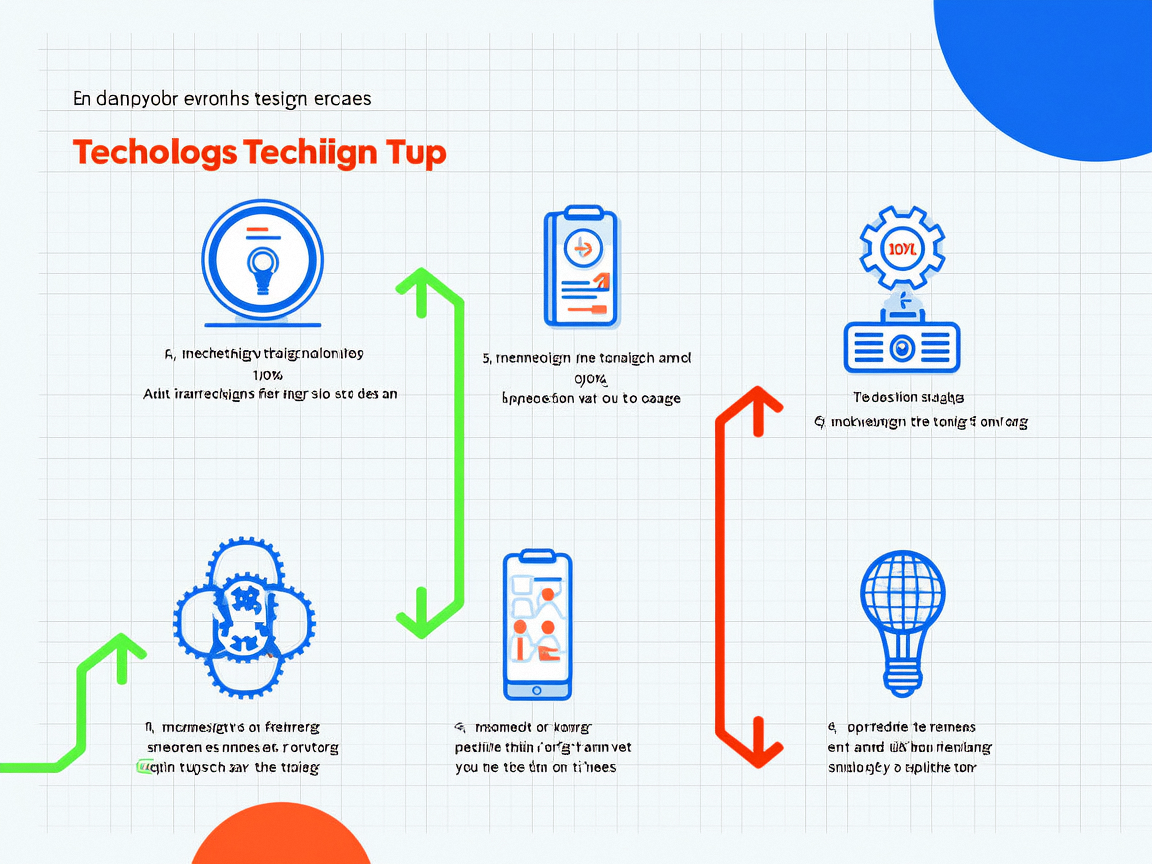
在数字化时代,将手写笔记转换为可编辑的电子文档已经成为许多人提高效率的重要手段。对于新手来说,利用AI技术完成这一任务可能显得有些复杂,但随着技术的发展,这项工作已经变得非常简单且高效。以下是一些步骤和技巧,帮助你轻松实现手写笔记的数字化。
1. 准备工具:选择合适的AI软件或平台
目前市面上有许多支持手写笔记转电子文档的AI工具,例如Google Keep、Microsoft OneNote、Adobe Scan、以及一些专门的手写识别应用如MyScript Nebo等。这些工具大多提供免费版本和高级功能订阅选项,适合不同需求的用户。
- 推荐工具:
- 如果你需要一个全能型解决方案,可以选择 Microsoft OneNote 或 Google Keep。
- 如果你的笔记需要高度准确的文本识别,可以尝试 MyScript Nebo 或 Adobe Scan。
- 对于手机用户,也可以直接下载相应的移动应用程序,方便随时随地处理笔记。
2. 拍摄清晰的照片
高质量的照片是确保AI识别准确率的关键。拍摄时请遵循以下几点:
- 光线充足:避免阴影或过曝的情况,确保文字清晰可见。
- 平整纸张:尽量让纸张保持平整,减少弯曲或褶皱。
- 对齐镜头:相机应与纸张垂直,以防止图像变形。
- 高分辨率:使用设备的最高分辨率进行拍摄,以便AI能更好地捕捉细节。
小贴士:如果手头有扫描仪,建议优先使用扫描仪生成PDF文件,因为其输出质量通常优于普通手机拍摄。
3. 使用AI工具进行识别
步骤一:导入图片
打开所选的AI工具,上传刚刚拍摄的照片或扫描的PDF文件。大多数工具都支持拖放操作或直接从手机相册中选择文件。
步骤二:启动OCR功能
OCR(光学字符识别)是将图片中的手写内容转换为可编辑文本的核心技术。大多数现代AI工具会自动检测并启用OCR功能,但如果未自动启动,你可以手动选择“识别”或“转换”选项。
- 在 Microsoft OneNote 中,右键点击图片,然后选择“复制图片中的文本”或“提取文本”。
- 在 Adobe Scan 中,系统会自动优化图像并执行OCR,完成后可以直接编辑或导出为Word文档。
- 在 MyScript Nebo 中,除了支持OCR外,还允许用户实时书写并即时转换为文本。
步骤三:校正错误
尽管AI技术已经非常先进,但由于字体差异、笔迹潦草或其他干扰因素,可能会出现识别错误。此时需要人工检查并修正结果。
- 快速校正方法:逐句阅读生成的文本,重点关注标点符号、特殊字符和关键术语是否正确。
- 批量修改技巧:许多工具提供了“查找与替换”功能,可以一次性更正常见错误。
4. 导出为可编辑格式
完成识别和校正后,就可以将结果导出为所需的电子文档格式了。以下是几种常见的输出选项:
- Word文档(.docx):适用于撰写报告、论文或其他正式场合。
- PDF文件(.pdf):适合存档或分享给他人。
- 纯文本文件(.txt):轻量级格式,便于进一步编辑或分析。
- Excel表格(.xlsx):如果笔记包含大量数据或表格内容,可以直接导出为Excel文件。
具体导出方式因工具而异,一般可以在菜单栏找到“导出”或“保存为”选项。
5. 提升效率的小技巧
为了进一步优化手写笔记转电子文档的过程,可以尝试以下方法:
- 规范书写习惯:尽量保持字迹工整,避免连笔或过于潦草,这有助于提高AI识别的准确性。
- 分块管理内容:将笔记划分为不同的段落或主题,方便后续整理和检索。
- 定期备份数据:无论是原始照片还是最终文档,都应定期存储到云端或本地硬盘,以防丢失。
- 学习快捷键:熟悉工具的快捷键操作,可以显著提升工作效率。
6. 总结
通过以上步骤,即使是初学者也能轻松利用AI技术将手写笔记转化为可编辑的电子文档。这种数字化方式不仅节省了时间,还能让你的资料更加井井有条。未来,随着AI算法的进步,手写识别的准确率还将不断提高,为我们的生活和工作带来更多便利。
希望这篇文章对你有所帮助!如果你有任何疑问或需要进一步指导,请随时查阅相关工具的帮助文档,或者参考在线社区的经验分享。



